Skiman v0.51 programını indirin..
A. SKİN YÜKLEME
Not: Skin yüklemeye başlamadan önce, yükleyeceğiniz skinin telefon modeliniz ile uyumlu olduğundan lütfen emin olun !!!
1. Telefonunuzun bağlantı ayarından usb ayarları-varsayılan bağlantıyı data/fax bağlantısı olarak seçin ve telefonu data kablosu ile bilgisayara bağlayın.
2. SkiMan.exe dosyasına tıklayarak Skinsmanager programını açın..Tanıtma işlemini yapabildiyseniz sol altta telefonunuzdaki dosyaların programa aktarıldığına dair 'loading files list..' yazısını göreceksiniz..

3. Telefonunuzda bulunan skin ve diğer dosyaların Skiman'e aktarımı işlemi bittiğinde, program ekranında aşağıdaki gibi bir görüntü oluşacak ve Skins sekmesi altında telefonunuzda yüklü olan skinlerin sıralandığını göreceksiniz..

4. Yeni skininizi yüklemek için sol alttaki İnstall butonuna tıklayın.. Bunu yaptığınızda karşınıza çeşitli seçeneklerin olduğu bir pencere çıkacak..

Bu ayarları kullanarak yükleyeceğiniz skinin özelliklerinde bazı değişiklikler yapabilirsiniz..Sıkça kullanacağınızı düşündüğüm birkaç ayar:
Date-left bottom corner : Ana ekranda tarihin sol alt köşede görünmesini sağlar.
Date-Hide : Tarihi gizler yani bu seçeneği işaretlerseniz tarih ana ekranda görünmez.
Date-Show : Tarihi gösterir, tarih ana ekranda görünür.
Date-Transparent : Tarih şeffaf ve biraz daha silik bir şekilde görünür..
Digital clock-right bottom corner : Ana ekranda digital saatin sağ alt köşede görünmesini sağlar.
Digital clock-Hide : Saati gizler, yani bu seçeneği işaretlerseniz saat ana ekranda görünmez.
Digital clock-Show : Saat görünür.
Digital clock-Transparent : Digital saat şeffaf ve silik olarak görünür.
Operator's name-Hide : Şebeke (operatör) adını gizler, yani bu seçeneği işaretlerseniz şebeke ismi ana ekranda görünmez.
Operator's name-Show : Şebeke adı görünür.
Operator's name-Transparent : Şebeke adı şeffaf ve silik görünür.
Yeni skininizi üzerinde hiçbir değişiklik yapmadan orijinal haliyle yüklemek istiyorsanız, Clear Selection butonuna tıklayarak bütün seçenekleri işaretsiz hale getirin.. Tarih, saat ve şebeke adı her skinde zaten özgün olarak ayarlıdır.. Ama örneğin; skinde tarih sol üst köşede olacak şekilde ayarlanmışsa, siz Date-left bottom corner seçeneğini işaretleyerek tarihi sol alta yerleştirebilirsiniz.. Ya da skinin orijinal ayarında şebeke adı görünüyorsa, siz Operator's name-Hide seçeneğini işaretleyerek şebeke adını görünmez yapabilirsiniz..
Burada tercihlerinize göre gerekli ayarları yaptıktan sonra OK butonuna tıklayın..
5. Açılan yükleme penceresinde; bilgisayarınızdan yükleyeceğiniz skine ait klasörü bulun. Skinler .dat uzantılı dosyalar ile 1 adet .ski uzantılı dosyadan ve 1 adet de resim dosyası uzantılı duvar kağıdından oluşur. Skin klasörü içinde .ski dosyasını seçin (program zaten direkt olarak .ski dosyasını görecek, diğer dosyaları göstermeyecektir) ve Open (Aç)'a basın.

6. Skininiz aşağıdaki resimde gördüğünüz gibi yüklenmeye başlayacak. Skinin boyutuna bağlı olarak bu işlem 1 dakikaya kadar sürebilir.

7. Skininiz yüklendi.

8. Yükleme işlemi bittikten sonra, Skins sekmesinde iken sağ alttaki More butonuna tıklayın ve karşınıza çıkan seçeneklerden en alttaki Restart Phone'a tıklayarak telefonu yeniden başlatın..[:'(]

Not : Yüklediğiniz bazı skinlerin duvar kağıtları telefonunuzda Resimler klasöründe görünecektir. Görünmesini istemiyorsanız, p2ktoolsda Refresh yapın.. c/mobile/picture klasöründe yüklediğiniz skine ait duvar kağıdını bularak üzerine gelin ve sol alltaki seçeneklerden hidden kutucuğunu işaretleyerek change butonuna basın ve bu şekilde duvar kağıdını gizli dosya yapın..Sonra Refresh-Restart yaparak telefonu yeniden başlatın..[ ][
][ ] (Bu klasör yapısı ile duvar kağıtlarının gizli dosya yapılması yalnızca V3i modeli için geçerlidir. Diğer modellerde p2ktools'daki klasör düzeni ve içeriği farklı olabilir.. Ancak, diğer modellerde de p2ktools'da duvar kağıdının yüklü olduğu Picture klasörü bulunarak, aynı işlem yapılabilir.)
] (Bu klasör yapısı ile duvar kağıtlarının gizli dosya yapılması yalnızca V3i modeli için geçerlidir. Diğer modellerde p2ktools'daki klasör düzeni ve içeriği farklı olabilir.. Ancak, diğer modellerde de p2ktools'da duvar kağıdının yüklü olduğu Picture klasörü bulunarak, aynı işlem yapılabilir.)
A. SKİN YÜKLEME
Not: Skin yüklemeye başlamadan önce, yükleyeceğiniz skinin telefon modeliniz ile uyumlu olduğundan lütfen emin olun !!!
1. Telefonunuzun bağlantı ayarından usb ayarları-varsayılan bağlantıyı data/fax bağlantısı olarak seçin ve telefonu data kablosu ile bilgisayara bağlayın.
2. SkiMan.exe dosyasına tıklayarak Skinsmanager programını açın..Tanıtma işlemini yapabildiyseniz sol altta telefonunuzdaki dosyaların programa aktarıldığına dair 'loading files list..' yazısını göreceksiniz..

3. Telefonunuzda bulunan skin ve diğer dosyaların Skiman'e aktarımı işlemi bittiğinde, program ekranında aşağıdaki gibi bir görüntü oluşacak ve Skins sekmesi altında telefonunuzda yüklü olan skinlerin sıralandığını göreceksiniz..

4. Yeni skininizi yüklemek için sol alttaki İnstall butonuna tıklayın.. Bunu yaptığınızda karşınıza çeşitli seçeneklerin olduğu bir pencere çıkacak..

Bu ayarları kullanarak yükleyeceğiniz skinin özelliklerinde bazı değişiklikler yapabilirsiniz..Sıkça kullanacağınızı düşündüğüm birkaç ayar:
Date-left bottom corner : Ana ekranda tarihin sol alt köşede görünmesini sağlar.
Date-Hide : Tarihi gizler yani bu seçeneği işaretlerseniz tarih ana ekranda görünmez.
Date-Show : Tarihi gösterir, tarih ana ekranda görünür.
Date-Transparent : Tarih şeffaf ve biraz daha silik bir şekilde görünür..
Digital clock-right bottom corner : Ana ekranda digital saatin sağ alt köşede görünmesini sağlar.
Digital clock-Hide : Saati gizler, yani bu seçeneği işaretlerseniz saat ana ekranda görünmez.
Digital clock-Show : Saat görünür.
Digital clock-Transparent : Digital saat şeffaf ve silik olarak görünür.
Operator's name-Hide : Şebeke (operatör) adını gizler, yani bu seçeneği işaretlerseniz şebeke ismi ana ekranda görünmez.
Operator's name-Show : Şebeke adı görünür.
Operator's name-Transparent : Şebeke adı şeffaf ve silik görünür.
Yeni skininizi üzerinde hiçbir değişiklik yapmadan orijinal haliyle yüklemek istiyorsanız, Clear Selection butonuna tıklayarak bütün seçenekleri işaretsiz hale getirin.. Tarih, saat ve şebeke adı her skinde zaten özgün olarak ayarlıdır.. Ama örneğin; skinde tarih sol üst köşede olacak şekilde ayarlanmışsa, siz Date-left bottom corner seçeneğini işaretleyerek tarihi sol alta yerleştirebilirsiniz.. Ya da skinin orijinal ayarında şebeke adı görünüyorsa, siz Operator's name-Hide seçeneğini işaretleyerek şebeke adını görünmez yapabilirsiniz..
Burada tercihlerinize göre gerekli ayarları yaptıktan sonra OK butonuna tıklayın..
5. Açılan yükleme penceresinde; bilgisayarınızdan yükleyeceğiniz skine ait klasörü bulun. Skinler .dat uzantılı dosyalar ile 1 adet .ski uzantılı dosyadan ve 1 adet de resim dosyası uzantılı duvar kağıdından oluşur. Skin klasörü içinde .ski dosyasını seçin (program zaten direkt olarak .ski dosyasını görecek, diğer dosyaları göstermeyecektir) ve Open (Aç)'a basın.

6. Skininiz aşağıdaki resimde gördüğünüz gibi yüklenmeye başlayacak. Skinin boyutuna bağlı olarak bu işlem 1 dakikaya kadar sürebilir.

7. Skininiz yüklendi.

8. Yükleme işlemi bittikten sonra, Skins sekmesinde iken sağ alttaki More butonuna tıklayın ve karşınıza çıkan seçeneklerden en alttaki Restart Phone'a tıklayarak telefonu yeniden başlatın..[:'(]

Not : Yüklediğiniz bazı skinlerin duvar kağıtları telefonunuzda Resimler klasöründe görünecektir. Görünmesini istemiyorsanız, p2ktoolsda Refresh yapın.. c/mobile/picture klasöründe yüklediğiniz skine ait duvar kağıdını bularak üzerine gelin ve sol alltaki seçeneklerden hidden kutucuğunu işaretleyerek change butonuna basın ve bu şekilde duvar kağıdını gizli dosya yapın..Sonra Refresh-Restart yaparak telefonu yeniden başlatın..[
 ][
][ ] (Bu klasör yapısı ile duvar kağıtlarının gizli dosya yapılması yalnızca V3i modeli için geçerlidir. Diğer modellerde p2ktools'daki klasör düzeni ve içeriği farklı olabilir.. Ancak, diğer modellerde de p2ktools'da duvar kağıdının yüklü olduğu Picture klasörü bulunarak, aynı işlem yapılabilir.)
] (Bu klasör yapısı ile duvar kağıtlarının gizli dosya yapılması yalnızca V3i modeli için geçerlidir. Diğer modellerde p2ktools'daki klasör düzeni ve içeriği farklı olabilir.. Ancak, diğer modellerde de p2ktools'da duvar kağıdının yüklü olduğu Picture klasörü bulunarak, aynı işlem yapılabilir.)